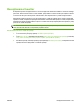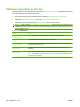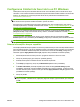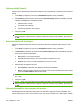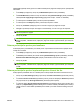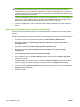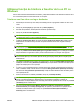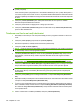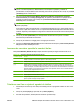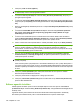HP CM8060 / CM8050 Color MFP with Edgeline Technology - System Administrator's Guide
NOTĂ: Fila Advanced (Avansat) din caseta de dialog Send Fax Document Properties
(Proprietăţi document pentru trimitere fax) conţine informaţii care afectează driverul pentru
trimiterea faxurilor, dar nu trebuie să modificaţi niciuna dintre aceste setări pentru funcţionarea
normală a driverului pentru trimiterea faxurilor. Această filă este o filă standard din Windows şi nu
poate fi eliminată pentru acest driver.
4. Faceţi clic pe Services (Servicii) pentru a verifica starea echipamentului şi a consumabilelor sau
pentru a porni serverul Web încorporat. Opţiunile din fila Services (Servicii) sunt afişate numai
dacă driverul pentru trimiterea faxurilor este conectat la un port TCP/IP valid.
5. Faceţi clic pe OK pentru a salva modificările aduse setărilor prestabilite şi a închide caseta de
dialog.
Setarea configuraţiei pentru codurile de facturare
Software-ul pentru trimiterea faxurilor de la PC acceptă utilizarea codurilor de facturare la trimiterea
faxurilor.
Activaţi caracteristica pentru coduri de facturare prin intermediul panoului de control al echipamentului.
1. Pe panoul de control al echipamentului, apăsaţi pe Administration (Administrare).
2. Derulaţi la şi apăsaţi pe Initial Setup (Configurare iniţială), apoi apăsaţi pe Fax Setup
(Configurare fax).
3. Derulaţi la şi apăsaţi pe Fax Send Settings (Setări transmitere fax).
4. Derulaţi la şi apăsaţi pe Billing Codes (Coduri de facturare), apoi apăsaţi pe Setup
(Configurare).
5. Selectaţi Billing codes on (Coduri de facturare activate).
6. De la calculator, faceţi clic pe Start, Settings (Setări), apoi faceţi clic pe Printers and Faxes
(Imprimante şi faxuri).
7. În Printer Tasks (Sarcini imprimantă) din fereastra Printers and Faxes (Imprimante
şi faxuri),
faceţi clic dreapta pe numele echipamentului şi apoi faceţi clic pe Properties (Proprietăţi).
8. În caseta de dialog Send Fax Properties (Proprietăţi pentru trimitere fax), faceţi clic pe Device
Settings (Setări echipament).
9. Faceţi clic pe OK.
192 Capitolul 10 Fax ROWW